Καλώς ήρθατε σε αυτό το σεμινάριο σχετικά με τη χρήση των προεπισκοπήσεων στο Lightroom Classic CC. Αν εργάζεστε τακτικά με το Lightroom, θα συνειδητοποιήσετε γρήγορα πόσο σημαντικές είναι οι προεπισκοπήσεις για τη ροή εργασίας και την ταχύτητα προβολής των φωτογραφιών. Σε αυτό το σεμινάριο, θα σας δείξω πώς να δημιουργείτε, να διαχειρίζεστε και να χρησιμοποιείτε αποτελεσματικά τις προεπισκοπήσεις για να βελτιώσετε τον τρόπο με τον οποίο εργάζεστε στο Lightroom. Θα εξετάσουμε τη διαδικασία βήμα προς βήμα και θα σας δώσω πρακτικές συμβουλές για την εξοικονόμηση μνήμης και τη βελτίωση της απόδοσης.
Βασικά συμπεράσματα
- Οι προεπισκοπήσεις είναι απαραίτητες για την εργασία στο Lightroom.
- Οι τυπικές προεπισκοπήσεις είναι απαραίτητες για την προβολή βιβλιοθήκης και οι προεπισκοπήσεις ένα προς ένα για την ενότητα Develop.
- Οι έξυπνες προεπισκοπήσεις επιτρέπουν την επεξεργασία χωρίς τα αρχικά αρχεία RAW.
Προεπισκοπήσεις στο Lightroom - οδηγίες βήμα προς βήμα
1. Επισκόπηση της ενότητας βιβλιοθήκης και των τυπικών προεπισκοπήσεων
Για να ξεκινήσετε, ανοίξτε πρώτα τη μονάδα βιβλιοθήκης στο Lightroom. Εδώ μπορείτε να δείτε τις εισαγόμενες φωτογραφίες σας, οι οποίες εμφανίζονται με βάση τις τυπικές προεπισκοπήσεις. Αυτές οι προεπισκοπήσεις είναι απαραίτητες για τη γρήγορη και αποτελεσματική φόρτωση των εικόνων. Μπορείτε να εξερευνήσετε τις λεπτομέρειες του περιβάλλοντος εργασίας και τις διάφορες προβολές αργότερα.
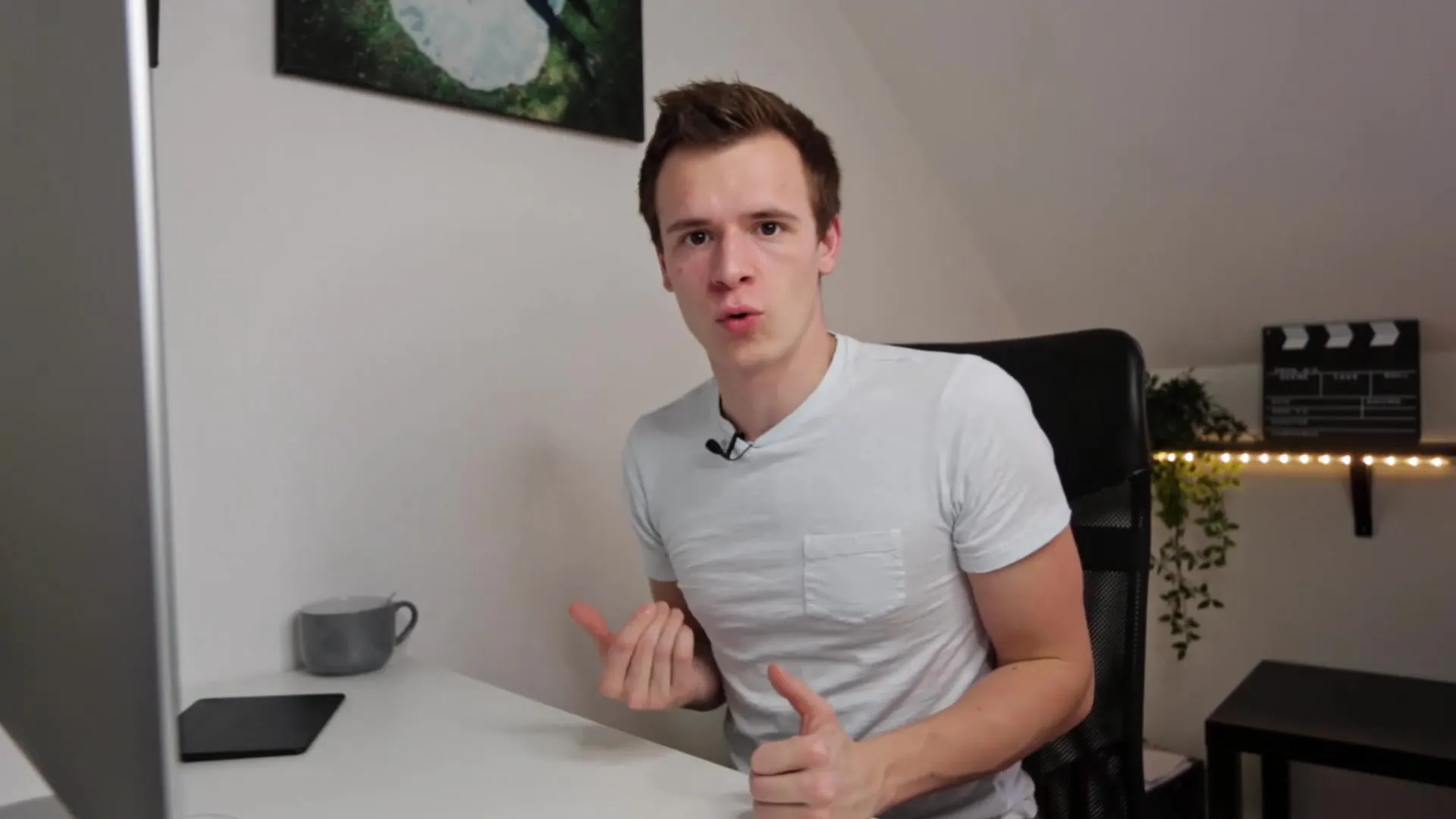
2. Προσαρμογή των ρυθμίσεων του καταλόγου
Ένα σημαντικό σημείο είναι η προσαρμογή των ρυθμίσεων του καταλόγου σας. Μπορείτε να προσαρμόσετε την ανάλυση των προεπιλεγμένων προεπισκοπήσεων για να βελτιστοποιήσετε την απόδοση. Για να το κάνετε αυτό, μεταβείτε στις ρυθμίσεις καταλόγου και επιλέξτε την επιθυμητή ανάλυση. Μπορείτε να την αλλάξετε για να ενεργοποιήσετε την ταχύτερη δημιουργία προεπισκόπησης κατά την πλοήγηση στις εικόνες σας.
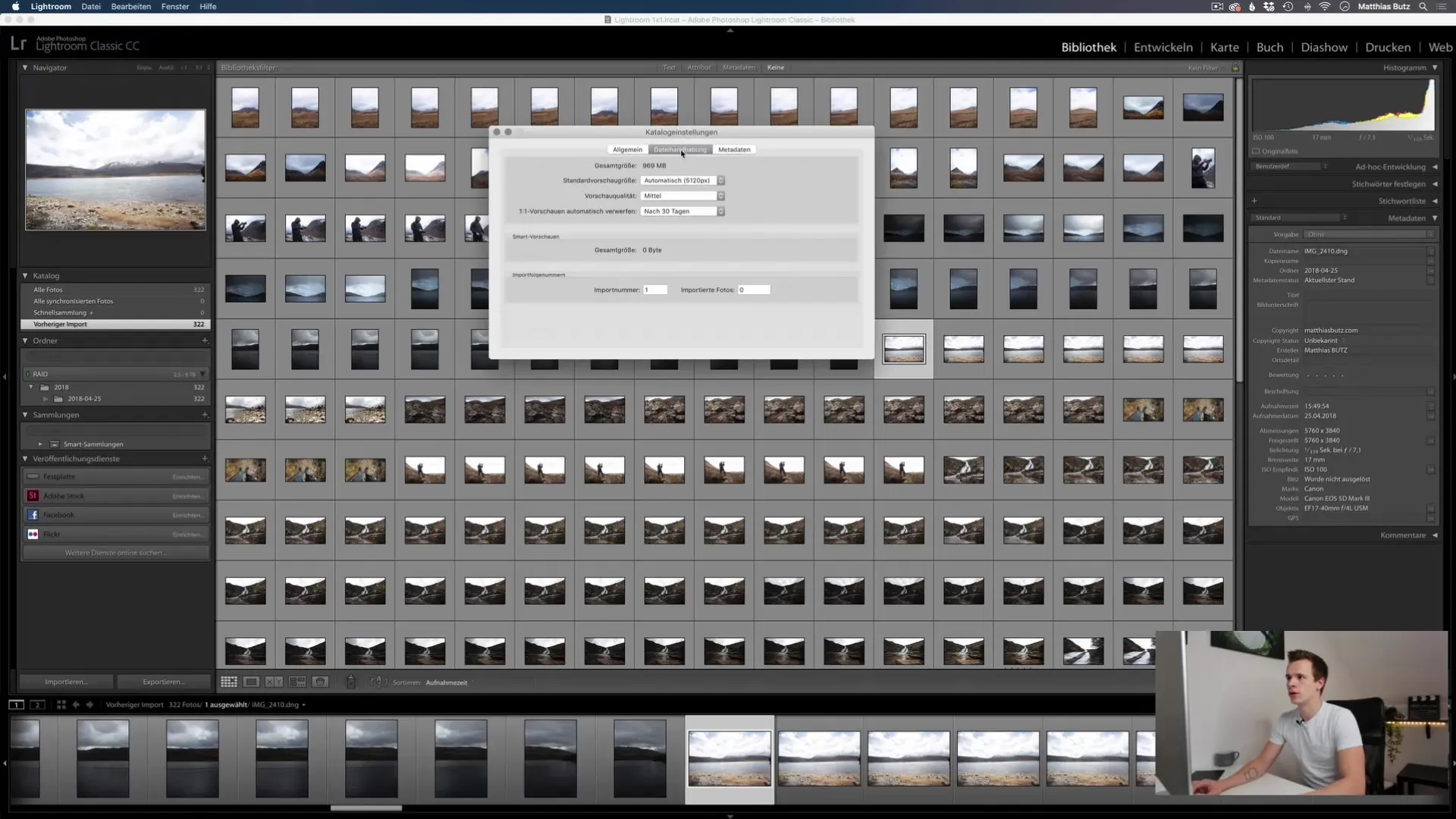
3. Δημιουργία προεπισκοπήσεων πλήρους ανάλυσης
Όταν κάνετε ζουμ σε μια εικόνα, το Lightroom αναγκάζεται να δημιουργήσει μια προεπισκόπηση πλήρους ανάλυσης. Αυτές οι προεπισκοπήσεις είναι ιδιαίτερα σημαντικές όταν εργάζεστε με την ενότητα Develop. Βεβαιωθείτε ότι δεν αλλάζετε άσκοπα μεταξύ εικόνων ενώ δημιουργούνται αυτές οι προεπισκοπήσεις, καθώς αυτό μπορεί να πάρει χρόνο.
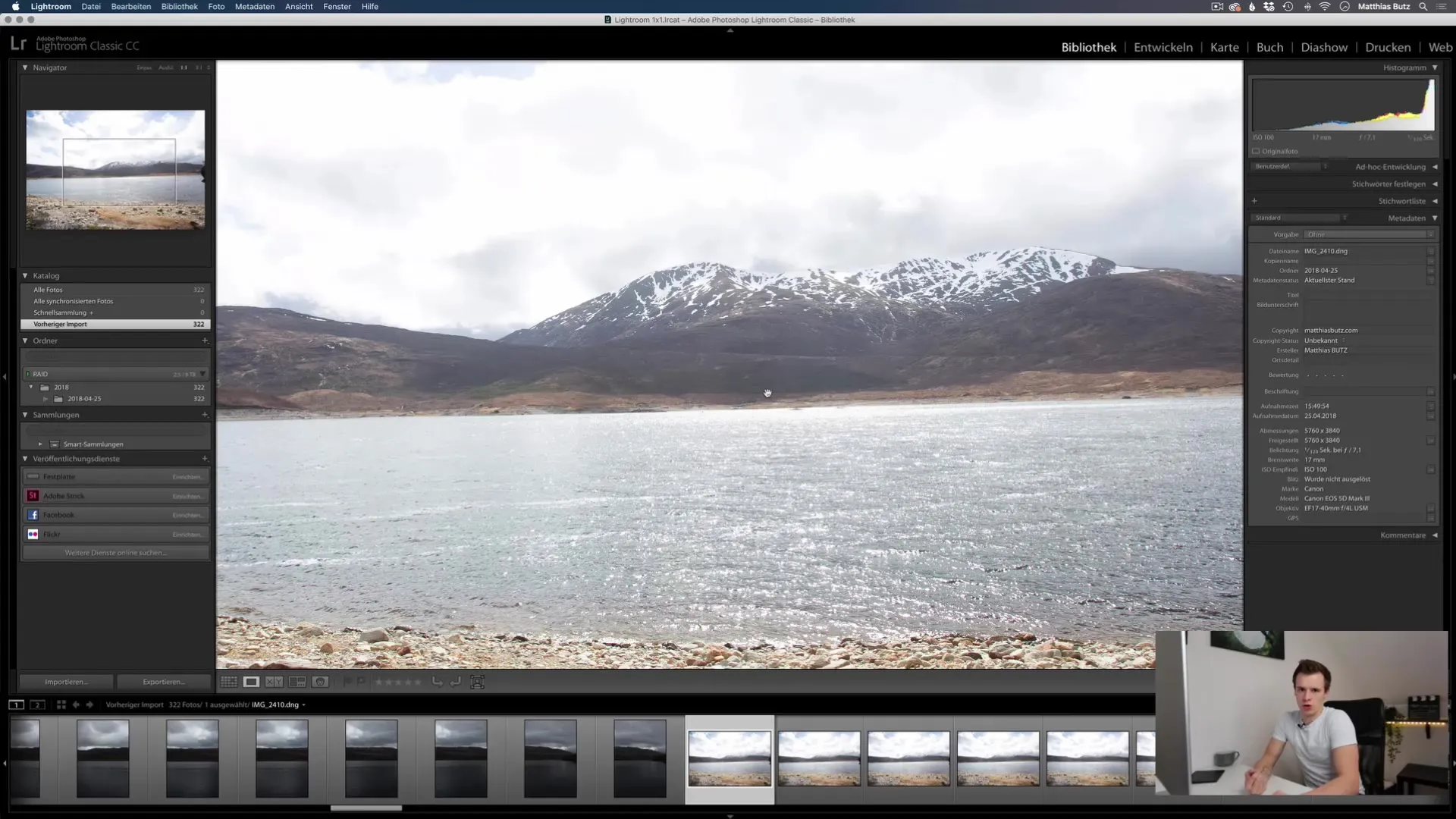
4. Απορρίψτε τις περιττές προεπισκοπήσεις
Με την πάροδο του χρόνου, οι προεπισκοπήσεις μπορεί να καταλαμβάνουν πολλή μνήμη. Μετά τα πρώτα έργα, καλό είναι να απορρίπτετε τις προεπισκοπήσεις που δεν χρειάζονται πλέον. Στις ρυθμίσεις του καταλόγου, μπορείτε να ορίσετε το χρονικό διάστημα (π.χ. μετά από 30 ημέρες) μετά το οποίο οι προεπισκοπήσεις θα πρέπει να διαγράφονται αυτόματα. Αυτό σας βοηθά να βελτιστοποιήσετε τον αποθηκευτικό χώρο στον υπολογιστή σας.
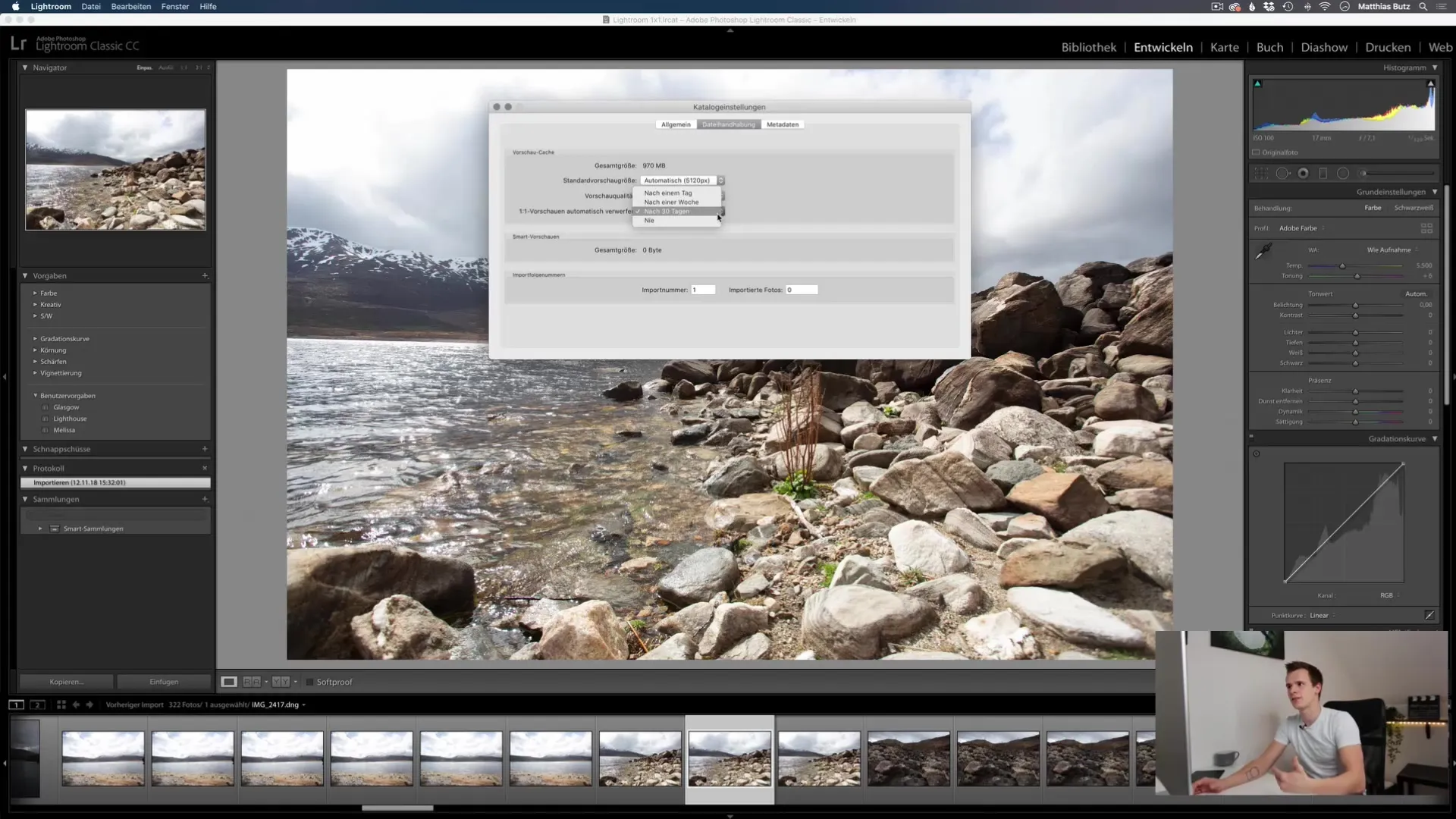
5 Εργασία στη μονάδα βιβλιοθήκης
Κατά την προβολή φωτογραφιών, είναι σημαντικό να παραμείνετε στη μονάδα βιβλιοθήκης. Εδώ είναι πολύ πιο εύκολη η ταχύτερη πλοήγηση, καθώς εργάζεστε μόνο με τυπικές προεπισκοπήσεις. Αυτό κάνει τα πάντα πολύ πιο ομαλά και γρήγορα.
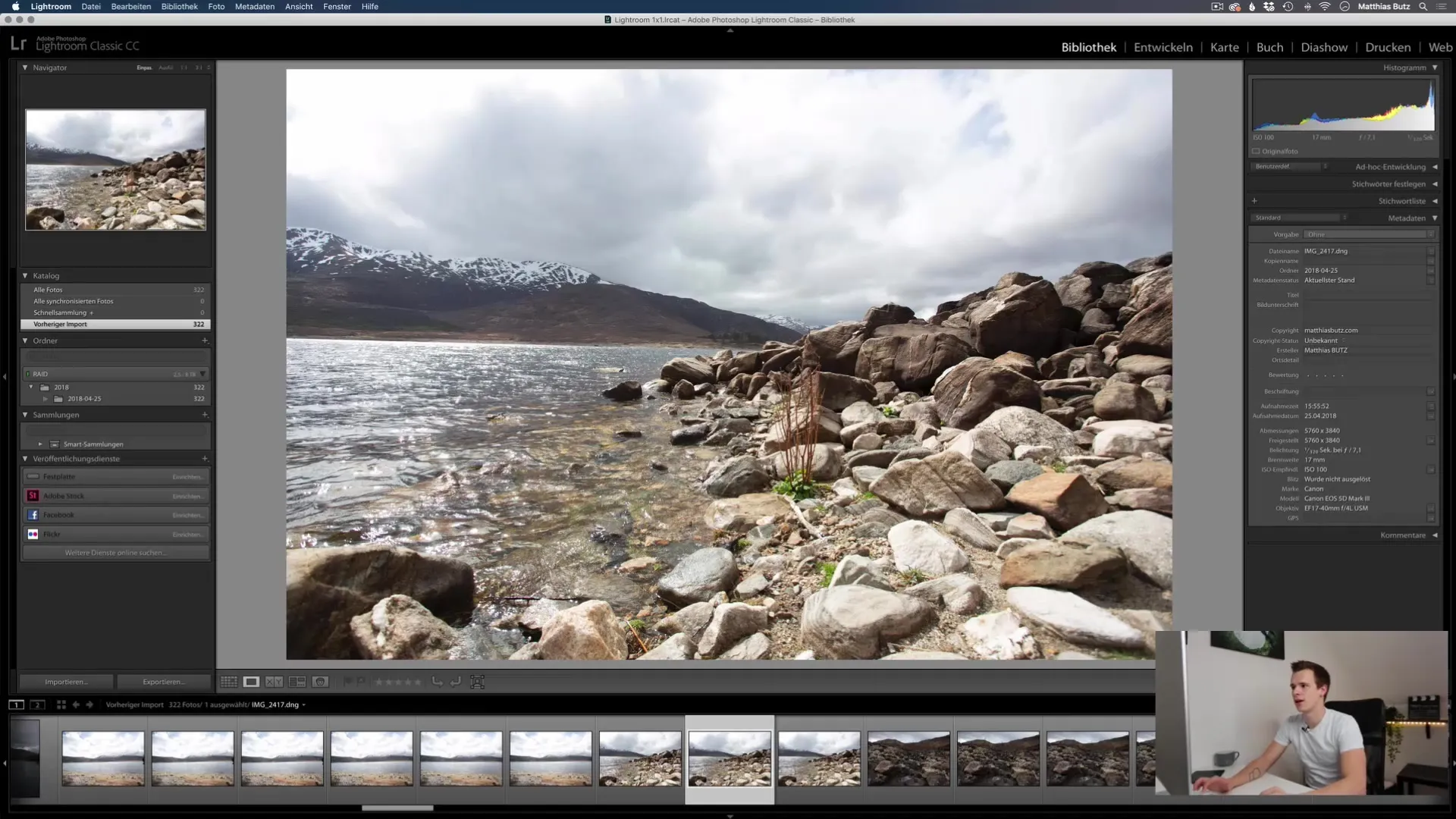
6. Δημιουργία προεπισκοπήσεων ένα προς ένα
Μόλις ξεκινήσετε την επεξεργασία στην ενότητα ανάπτυξης, είναι σημαντικό να δημιουργήσετε προεπισκοπήσεις πλήρους ανάλυσης ένα προς ένα. Αυτό γίνεται μέσω του στοιχείου μενού "Library" (Βιβλιοθήκη) και στη συνέχεια "Previews" (Προεπισκοπήσεις). Επιλέξτε όλες τις εικόνες για τις οποίες θέλετε να δημιουργήσετε αυτές τις προεπισκοπήσεις. Αυτό επιταχύνει σημαντικά την εργασία σας, καθώς μπορείτε να έχετε άμεση πρόσβαση σε αυτές χωρίς καμία καθυστέρηση.
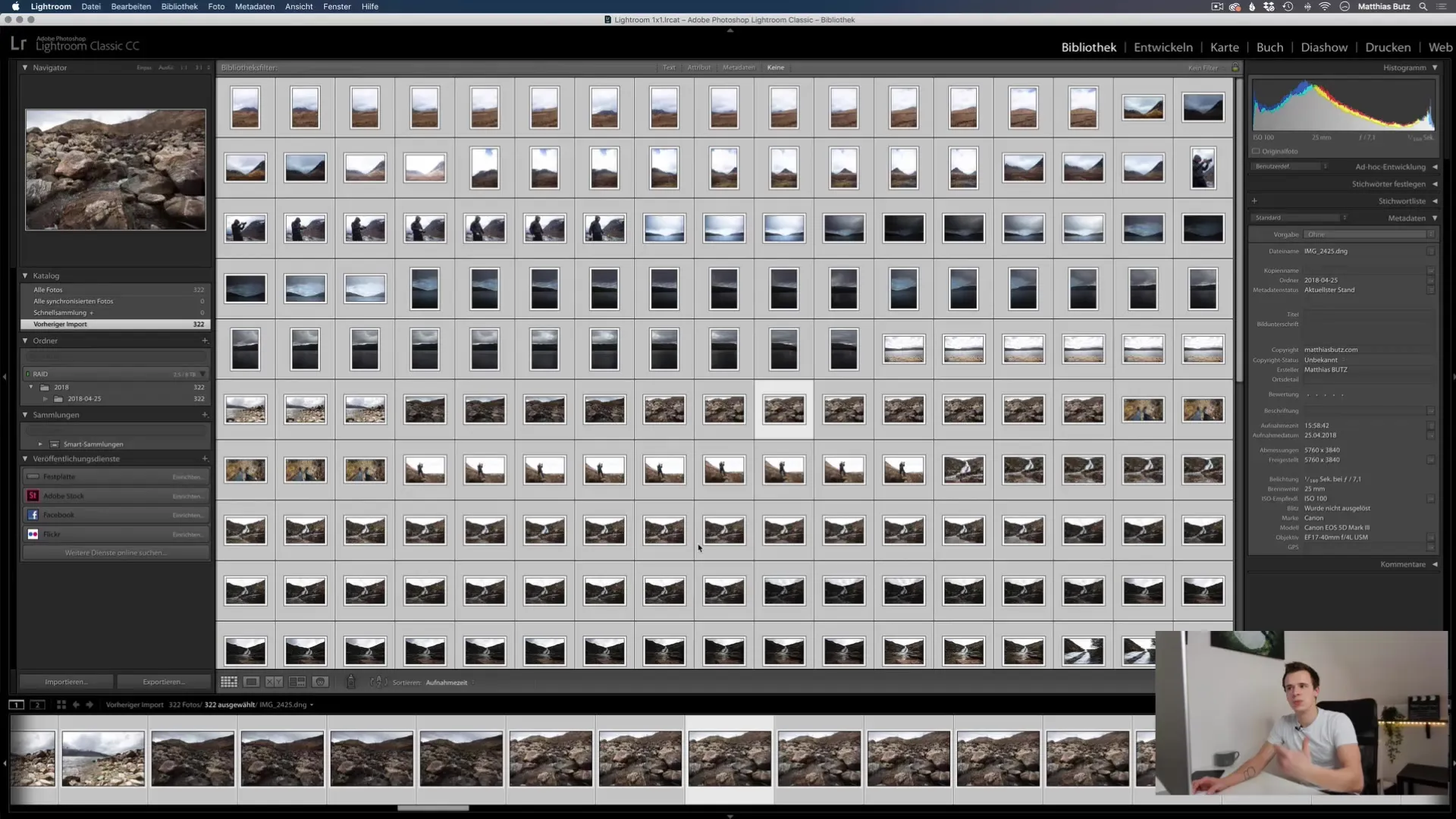
7. Χρήση των έξυπνων προεπισκοπήσεων
Εάν εργάζεστε συχνά με εξωτερικούς σκληρούς δίσκους, θα πρέπει να εξετάσετε το ενδεχόμενο χρήσης της λειτουργίας έξυπνης προεπισκόπησης. Οι έξυπνες προεπισκοπήσεις είναι μικρότερα αρχεία που σας επιτρέπουν να τα επεξεργαστείτε χωρίς να χρειάζεται να είναι διαθέσιμα τα αρχικά δεδομένα. Αυτό είναι ιδιαίτερα χρήσιμο εάν εργάζεστε εν κινήσει και δεν έχετε πρόσβαση στα πρωτότυπα αρχεία.
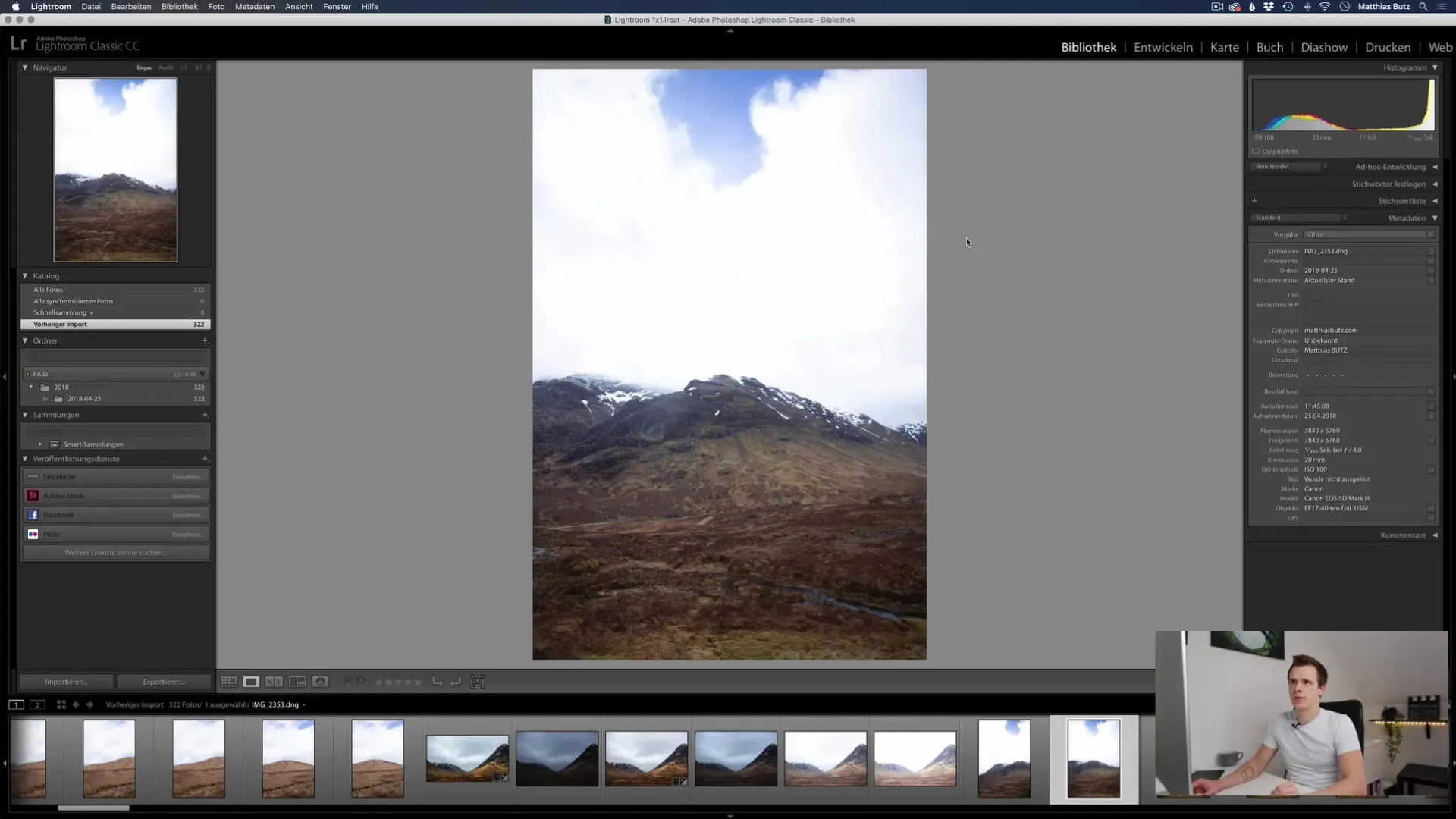
8. Επεξεργασία χωρίς πρωτότυπα αρχεία
Εάν χρησιμοποιήσετε τις έξυπνες προεπισκοπήσεις και αποσυνδέσετε τον σκληρό σας δίσκο, μπορείτε να επεξεργαστείτε τις εικόνες ακόμη και αν τα πρωτότυπα αρχεία δεν είναι διαθέσιμα. Θα εμφανιστεί ένα μήνυμα που θα αναφέρει ότι το αρχικό αρχείο δεν μπορεί να βρεθεί, αλλά μπορείτε ακόμα να επεξεργαστείτε την εικόνα σας.
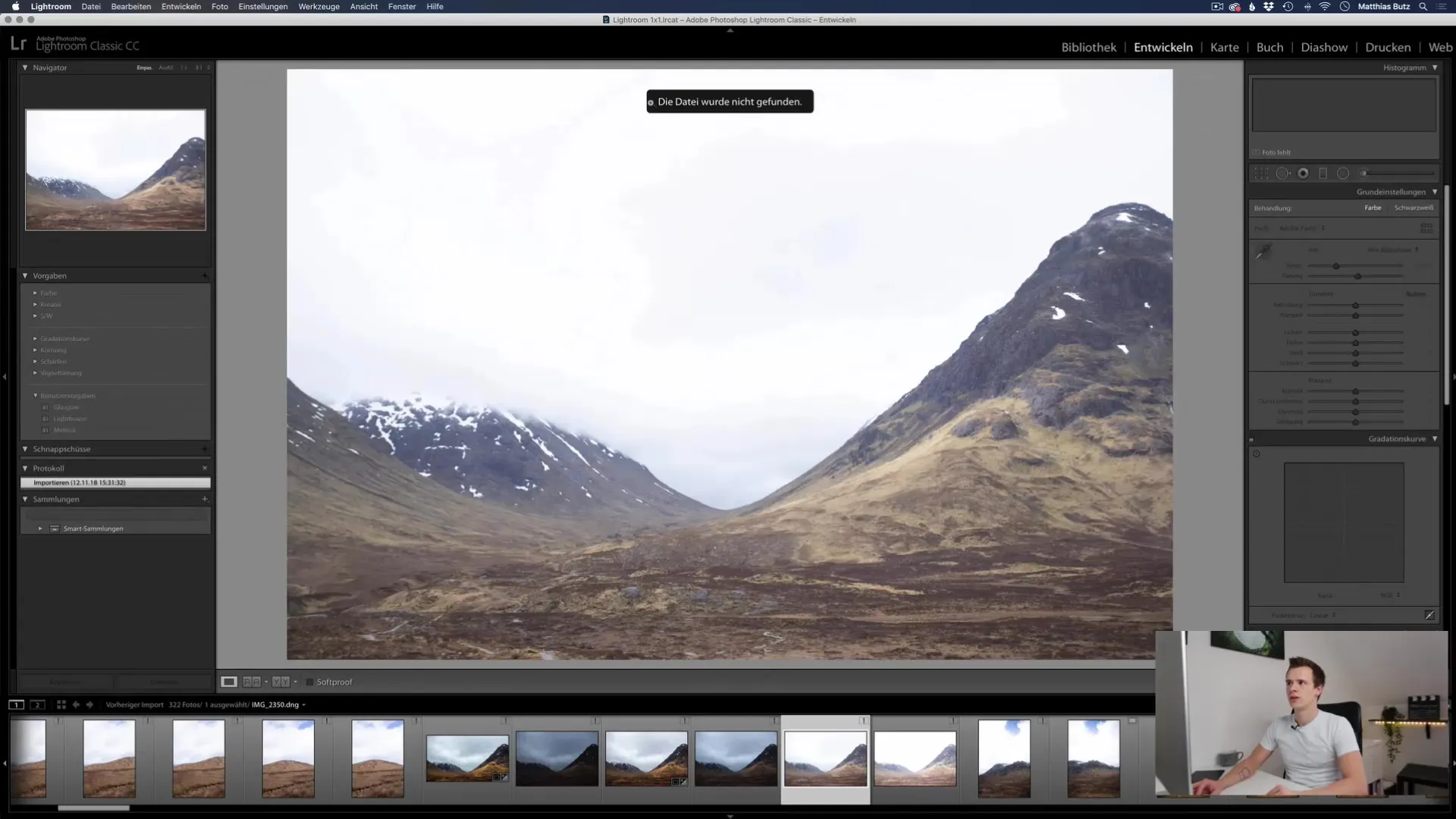
9 Εξαγωγή μετά την επανασύνδεση του σκληρού δίσκου
Μόλις επανασυνδέσετε τον σκληρό δίσκο, το αρχικό αρχείο θα εμφανιστεί ξανά στον κατάλογο. Τώρα μπορείτε να εξάγετε τις επεξεργασμένες εικόνες σας σε πλήρη ανάλυση. Αυτή είναι μια χρήσιμη στρατηγική για την επεξεργασία αν εργάζεστε συχνά από διαφορετικές τοποθεσίες.
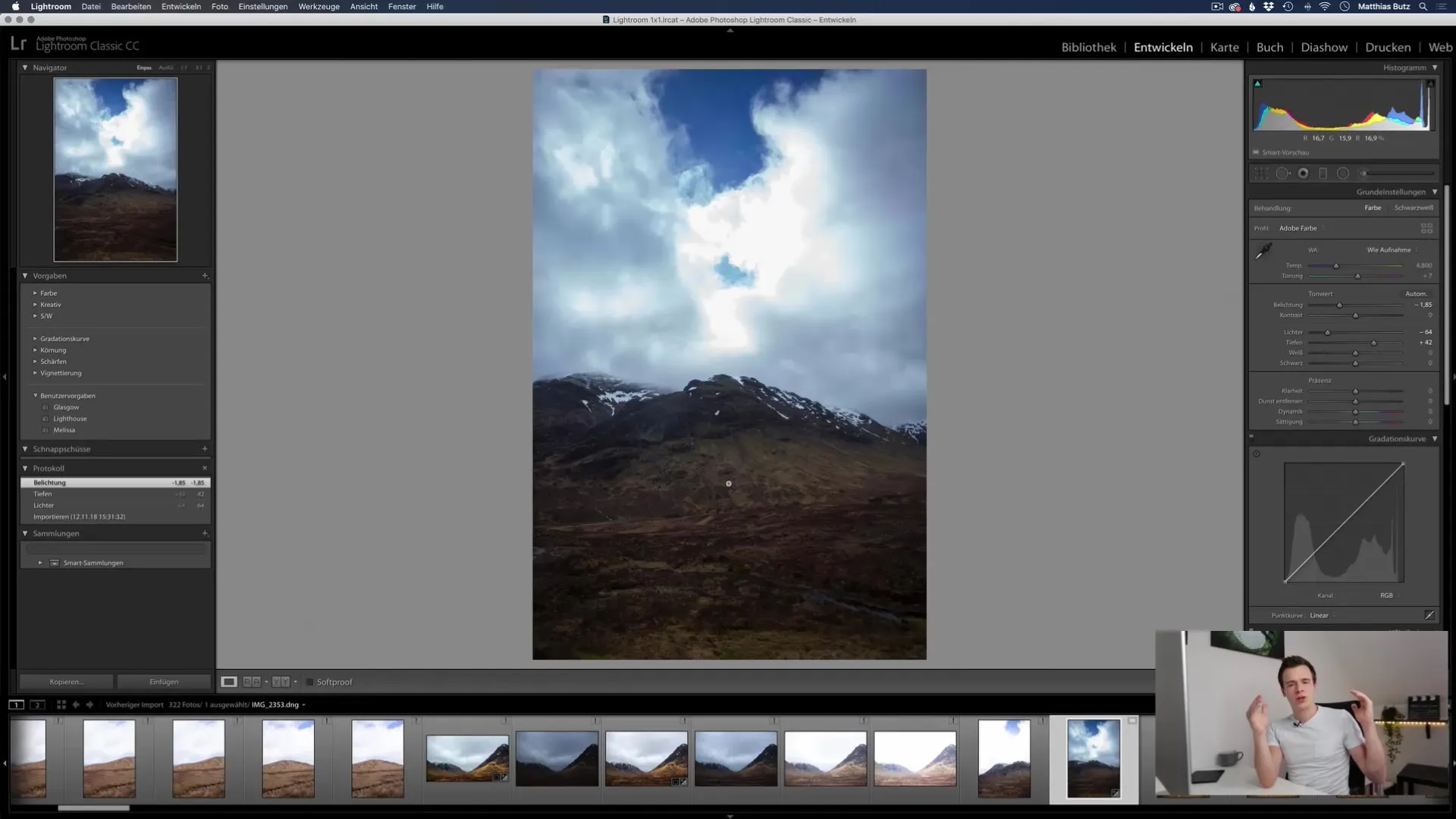
10. Διαχείριση των έξυπνων προεπισκοπήσεων
Είναι σημαντικό να διαχειρίζεστε αποτελεσματικά τις έξυπνες προεπισκοπήσεις. Εάν δημιουργηθούν πάρα πολλές έξυπνες προεπισκοπήσεις, αυτό μπορεί να καταλάβει πολύ χώρο αποθήκευσης. Μπορείτε πάντα να επιστρέψετε και να διαχειριστείτε τις Έξυπνες προεπισκοπήσεις απορρίπτοντάς τες όταν δεν τις χρειάζεστε πλέον.
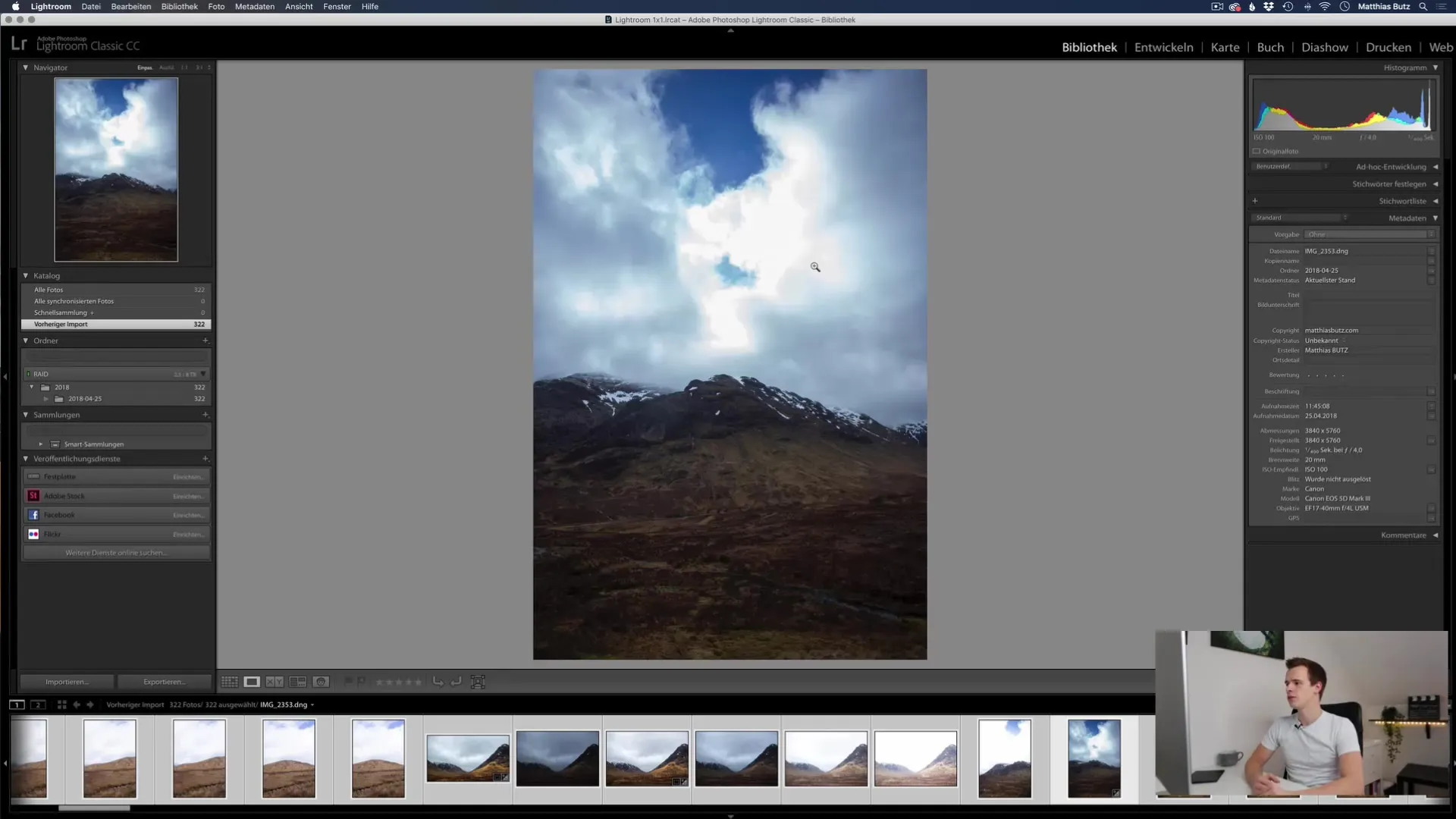
Περίληψη
Σε αυτό το σεμινάριο, μάθατε τη σημασία των προεπισκοπήσεων στο Lightroom Classic CC και πώς να τις χρησιμοποιείτε αποτελεσματικά. Τώρα γνωρίζετε πώς να δημιουργείτε, να διαχειρίζεστε και να βελτιστοποιείτε τις τυπικές προεπισκοπήσεις, τις προεπισκοπήσεις ένα προς ένα και τις έξυπνες προεπισκοπήσεις. Παρακολουθώντας τακτικά τις προεπισκοπήσεις σας, μπορείτε να αυξήσετε σημαντικά την απόδοση του Lightroom και να αξιοποιήσετε αποτελεσματικά τη χωρητικότητα του αποθηκευτικού χώρου.
Συχνές ερωτήσεις
Πόσο συχνά πρέπει να απορρίπτω τις προεπισκοπήσεις μου;Συνιστάται να απορρίπτετε τις προεπισκοπήσεις κάθε μερικές εβδομάδες ή μετά την ολοκλήρωση ενός έργου για εξοικονόμηση χώρου αποθήκευσης.
Ποια είναι τα πλεονεκτήματα των έξυπνων προεπισκοπήσεων;Οι έξυπνες προεπισκοπήσεις σας επιτρέπουν να επεξεργάζεστε εικόνες ακόμη και αν τα πρωτότυπα αρχεία δεν είναι διαθέσιμα και εξοικονομούν αποθηκευτικό χώρο.
Μπορώ να δημιουργήσω προεπισκοπήσεις χειροκίνητα;Ναι, μπορείτε να δημιουργήσετε χειροκίνητα προεπισκοπήσεις για επιλεγμένες εικόνες στη μονάδα βιβλιοθήκης.


